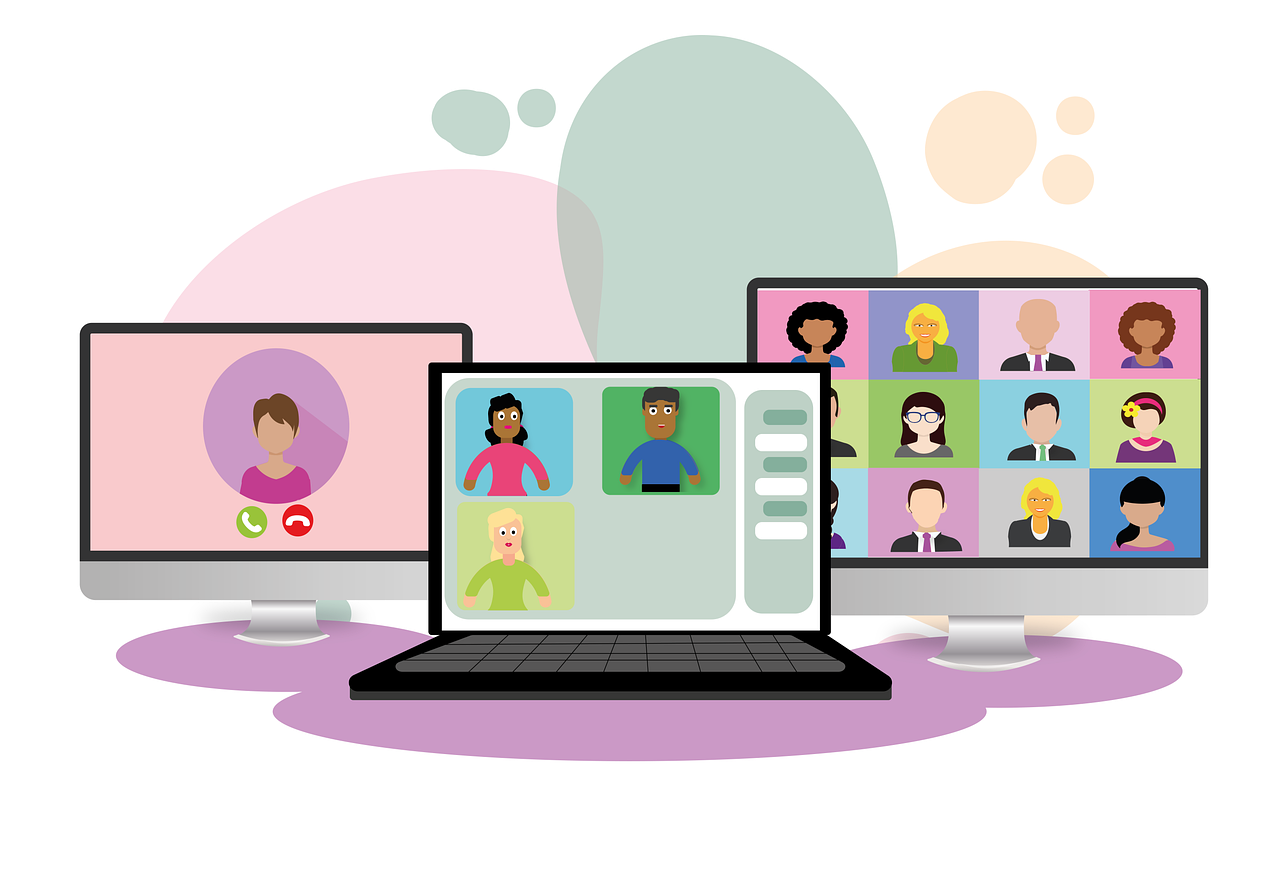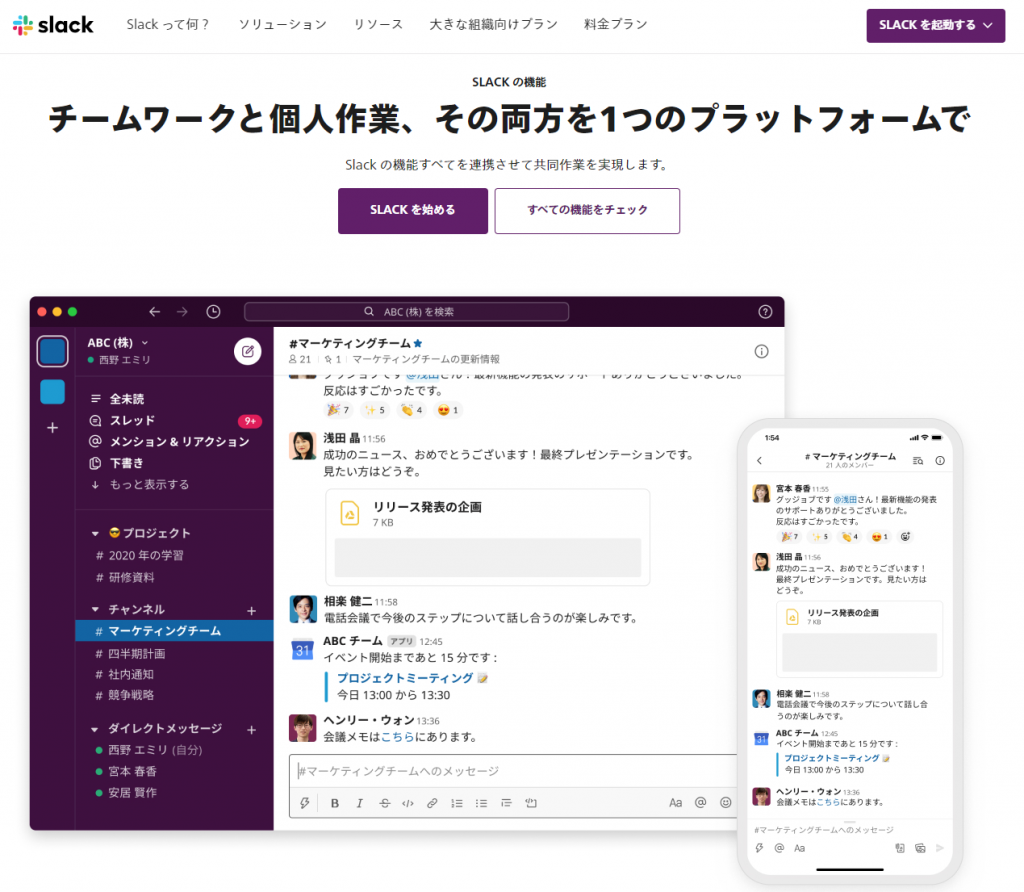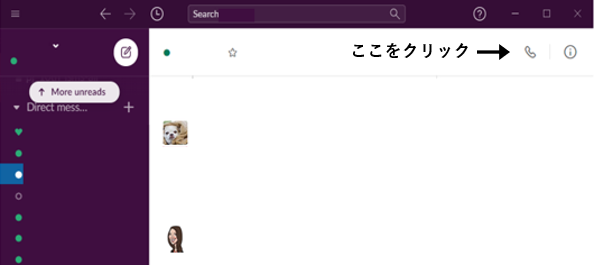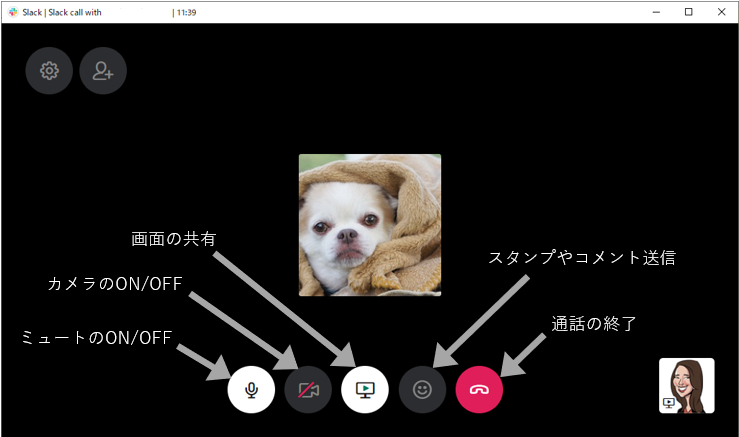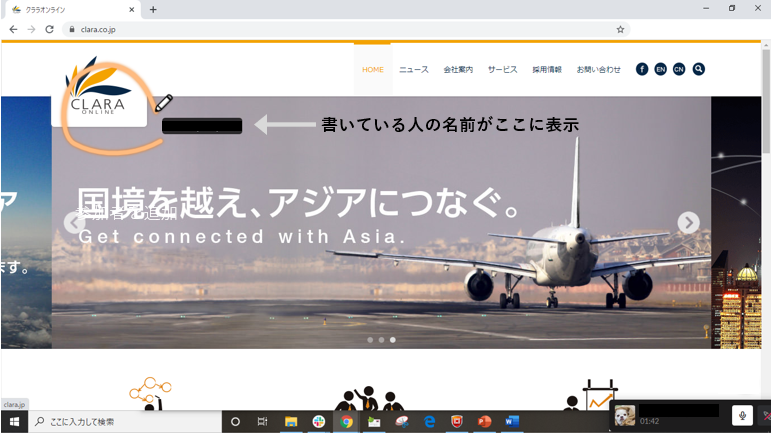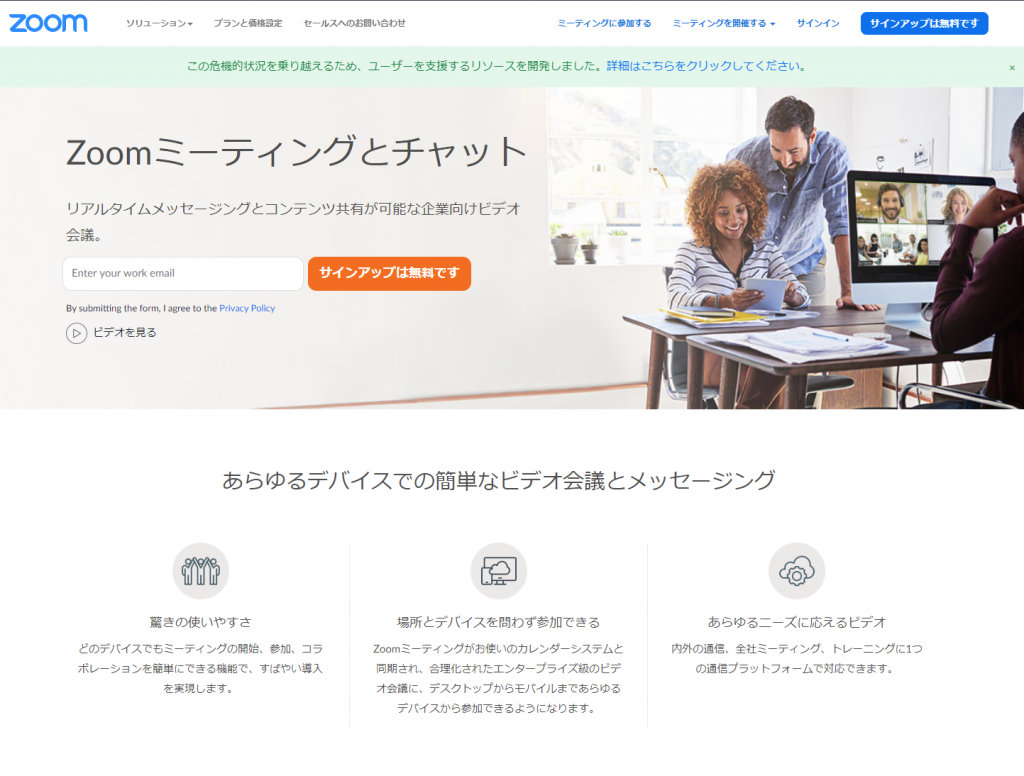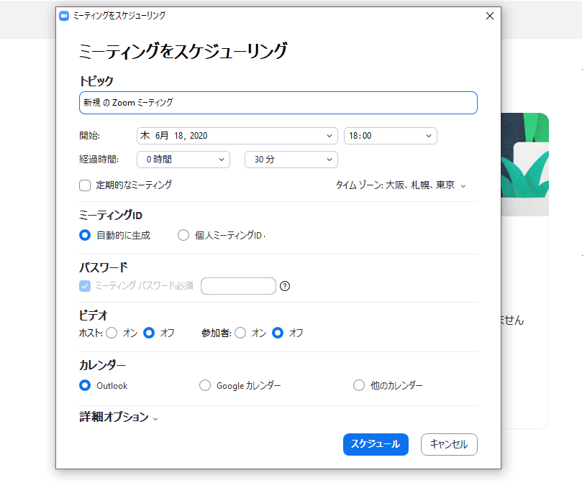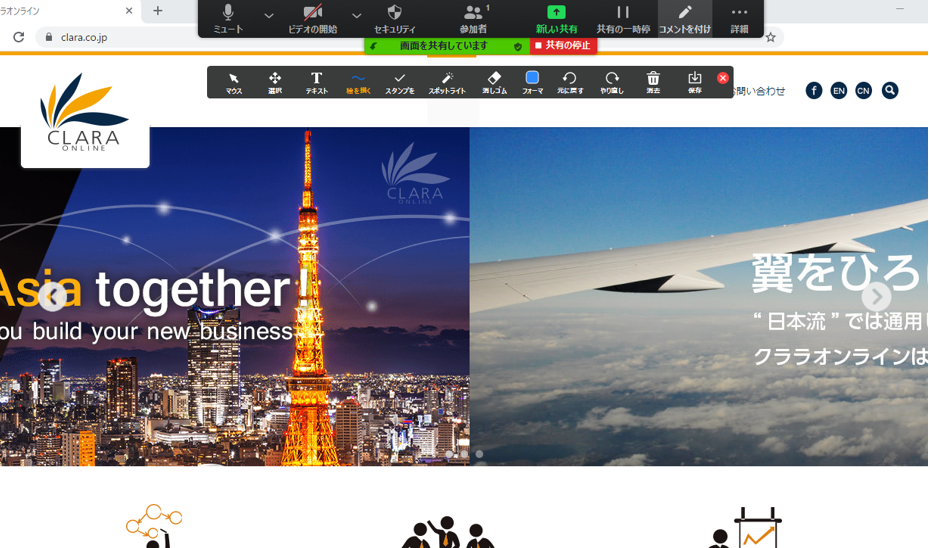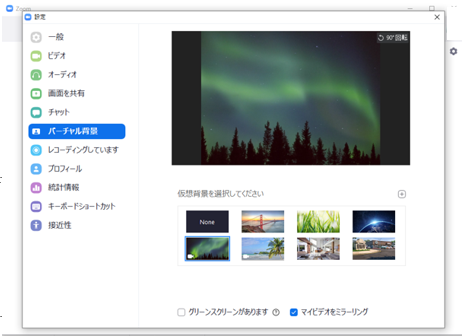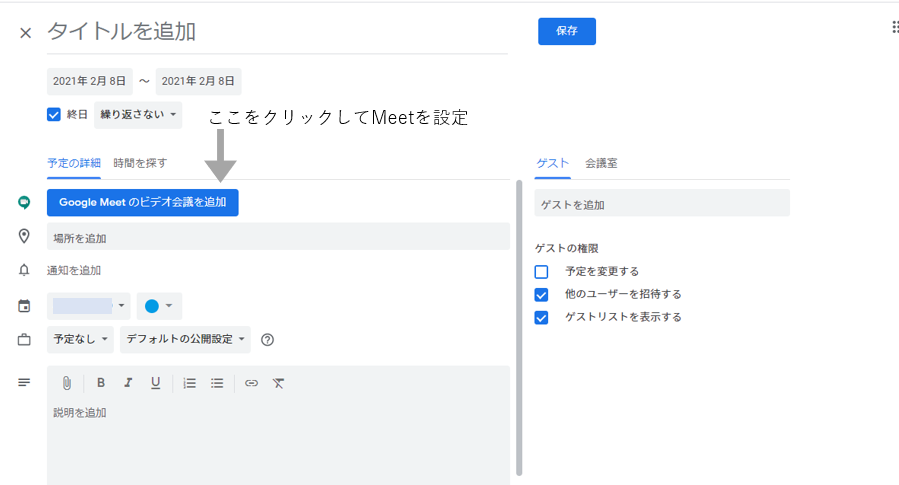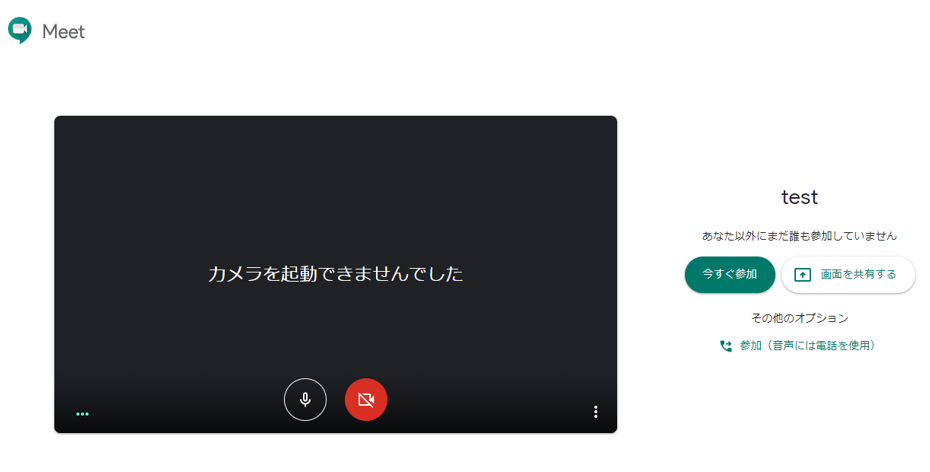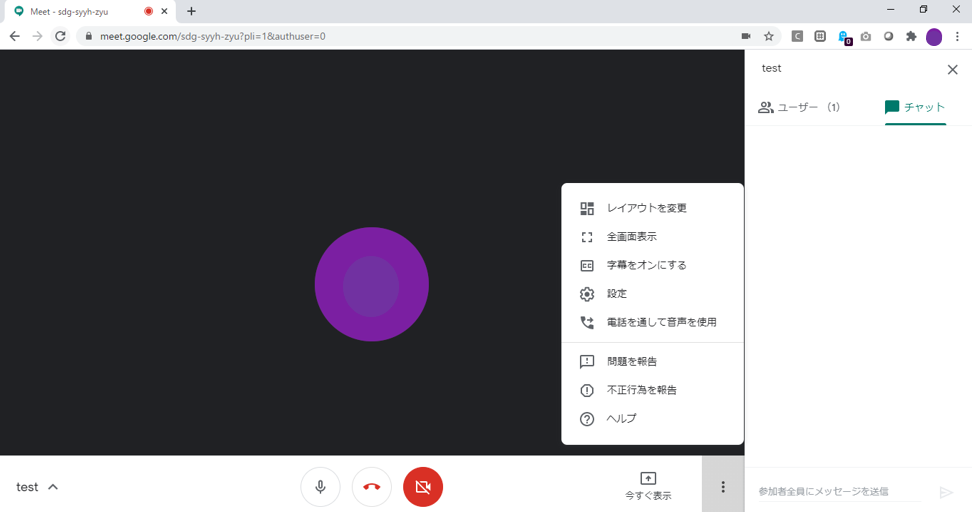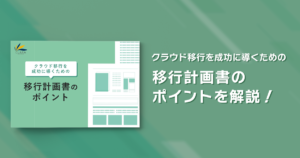先日オンライン会議時にWEBカメラとしてスマホを代用できる無料アプリをご紹介しましたが、今回はオンライン会議のベースとなるツール(アプリ)として、「Slack」「Zoom」「Google Meet」の使用感を比較してみました。
弊社ではオンライン会議を行う際、基本的に「Slack」「Zoom」「Google Meet」の3種類のアプリを状況に合わせて使い分けています。コロナウイルスの影響がまだまだ残る現在、社内外問わずメインの会議体をオンラインで実施している企業様も多くいらっしゃるかと思いますので、まだ使ったことがないアプリがあればぜひご参考にしてください。
SlackのオンラインMTG機能
まずは弊社の社内チャットツールとして一番使われているSlackからご紹介いたします。
SlackでのオンラインMTGの特徴は手軽さです。「ミーティングのスケジューリングをしてURLを共有して~」などといった事前準備は必要なく、DMもしくはChannel内でコールボタンを押すだけで始めることができます。通話には、最大15人まで参加できます。
通話時に表示されるそれぞれのアイコンをクリックすると、「ミュートの切り替え」「ビデオ通話」「画面共有」「リアクション送信」「通話の終了」を実行できます。
■マーカー機能が便利
Slackは通話画面にマーカーを引く機能があります。この機能は、画面共有者・その他参加者全員利用可能で、画面共有中にどこか指したいときにとても便利です。自動的にマーカーの色も別々に設定されて、名前も表示されるので誰が書いているのかも判別可能です。
■リアクション送信は便利だが、画面共有元の人には届かない点に注意
また、リアクション送信機能によって拍手や笑顔などのアイコン、およびチャットテキストを送ることができます。
ただ、「リアクション送信」は画面を共有している人には見えない(画面を共有している人はSlackではなく共有している画面を見ているため)、かつメッセージまたはアイコンは数秒で消えて履歴も残らないので、画面共有者には伝わりにくい仕様となっていますのでご注意ください。
私たちのチームでも初めて使った際に、画面共有者向けに質問などリアクション送信を使って投げましたが、一切伝わっていなかった!ということがありました。
■Slackの使用感まとめ
非常にシンプルで使いやすい機能なのですが、同じワークスペースにいる人物としか通話ができないので基本的に社内利用のみという制限はあります。(※共有チャンネル除く)
また、通話の詳細設定(使用マイクやカメラなど)が通話開始後の通話画面上でしか確認・変更できないのが少し不便な点です。
ただ社内ですでにslackを導入していて、社内利用目的で手軽に通話が出来て画面共有が可能なツールを検討している方はslackが十分な機能を持っていると思います。
ZoomのオンラインMTG機能
Zoomは弊社が社外とのミーティングに一番多く使っているツールです。社内でも大人数が参加するミーティングの場合は必ずZoomで実施します。
ライセンスによって最大参加人数は異なりますが、100~500名まで参加可能です。
Zoomが有償アカウントの場合は時間の制限はありませんが、無償アカウントの場合は最大40分間の通話になります。
ただ、Zoomはホストさえアカウントを持っていれば他の参加者はアプリ版Zoomのインストールをしておけばアカウントを作成する必要はありません。
また、Zoomでのミーティングをホストとして開く際は、新規ミーティングを作成して参加者へ招待URLを通知する必要があります。
■Zoomのマーカー機能は画面共有元のユーザーのみ
Zoomにもマーカーやテキストの書き込みができる機能がありますが、この機能が使えるのは画面共有者のみとなります。
さらに、スクリーンショットの取得や録画機能も付いています。気軽に録画ができるので、MTGに参加できない場合などに録画して後で内容を共有する、などといったことが簡単にできます。
■MTGごとのチャット機能
ミーティング画面にチャットの機能もあり、そこでは言葉のやり取りのみならずファイルの共有も可能です。
また、参加者が挙手をする機能もあるので。研修など参加者が多い中で反応が見たいやり取りをするときは便利な機能となります。
■バーチャル背景がデフォルトで利用可能
Zoomの特色はバーチャル背景がデフォルトで使用できる点です。テレワーク中のオンライン会議で、自分の家が映ることに抵抗がある方はバーチャル背景を使うことにより、ストレスなくMTGに参加することができます。
■Zoomの使用感まとめ
社内外ともに使えて、様々な機能を持っているとても便利なツールです。弊社では特に外部とのミーティングや、大人数での社内会議に活躍しています。
資料のやり取りや録画ができる機能が便利なので、そのようなやりとりが発生しそうな会議を開催する際はZoomをおすすめします。
Google MeetのオンラインMTG機能
Google MeetはGoogleアカウントを持っていれば誰でも利用できます。
また、無料でも最大100名まで60分回の利用が可能です。
弊社は最近G Suiteを導入したことにより、徐々にGoogle Meetで会議をする機会も増えてきました。
■Googleカレンダーとの連動が便利
Googleカレンダーを利用している場合は、カレンダーで予定を入力する際に「Google Meetのビデオ会議を追加」をクリックするだけで、会議のURLを発行して参加者に通知できるのがとても便利です。
外部の方と実施したいときは、「Google Meetのビデオ会議を追加」をクリックすると下に生成される会議ID(URL)を共有すれば実施可能です。
ただ注意点として、参加者全員がGoogleアカウントを保有している必要があるのでその点は要注意です。
■参加前のカメラテストが何気にありがたい
またそれ以外にも、参加前にカメラのプレビューと参加者の有無が自動的に確認できる点が便利です。事前準備ができるので、大事な会議の際は役に立つ機能です。
■マーカー機能はなし。チャット機能はあり。Googleならではの字幕機能
SlackやZoomのようにマーカーを引いたりコメントを画面に入れる機能はありませんが、チャット機能があります。
英語のみの対応にはなりますが、字幕の機能がついているのもGoogleならではだと思います。
■Google Meetの使用感まとめ
先述したようにG Suiteを活用している企業様にはとても便利な機能だと思います。ただ社外と利用するときは先方のアカウントを確認する必要があったりと、少し環境を選ぶツールである印象です。弊社としては今後活用していく予定なので、Google Meetの活用頻度は増えていくと思います。
まとめ
今回は3つご紹介しましたが、それぞれ長所や懸念点があったかと思います。
個人的な意見を申し上げると、SlackとGoogle Meetが社内のカジュアルなミーティングに向いていてZoomが社外向けのフォーマルなミーティングに適している印象です。
また、機能面ではZoomが最も充実しているツールであるように感じました。
それぞれ制限はありますが、全て無料で使えるプランも用意されていますので、気になるツールがありましたら是非お試しの上ご検討ください。